ВУЗ: Не указан
Категория: Не указан
Дисциплина: Не указана
Добавлен: 05.05.2024
Просмотров: 25
Скачиваний: 0
ВНИМАНИЕ! Если данный файл нарушает Ваши авторские права, то обязательно сообщите нам.
-
Roblox 2 Модуль
1 урок: Смена цвета блоков
Для того чтобы открыть поле куда мы сможем написать скрипт нужно зайти в Explorer –→ после этого нажать на плюсик возле Workspace и выбрать Script
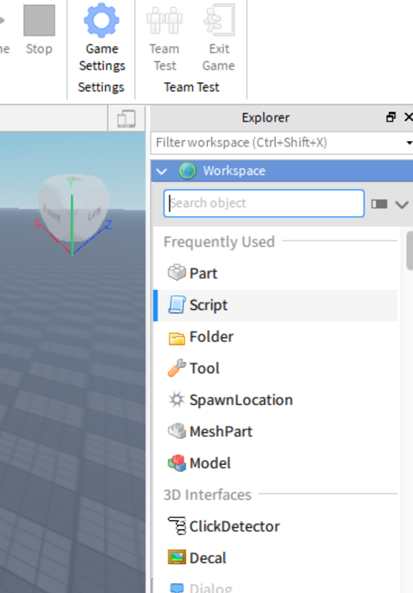
Instance.new("Part", workspace)
где;
Instance - экземпляр
new - новый
Part -деталь
workspace - рабочая среда
1.2
A=Instance.new("Part", workspace)
A.BrickColor=BrickColor.Green()
wait(5)
A.BrickColor=BrickColor.Red()
где;
А - переменная
Instance - экземпляр
new - новый
Part -деталь
workspace - рабочая среда
Green; Red() - цвет
BrickColor - Свойство, определяющее цвет детали по уже доступному набору цветов.
Переменная — это то, что носит в себе значение.
Пример: В киндере находиться игрушка.
Игрушка - значение Киндер - Переменная
Задание: сделать светофор, с мигающим блоком. Или же что-то свое придумать, где также будет мигающий блок.
После решения задания, запишите ответ в тетрадку.
2 урок: Бесконечный цикл и программные свойства
2.1
while true do
A=Instance.new("Part", workspace)
A.BrickColor=BrickColor.Random()
wait(0.1)
end
где;
While true do - Цикл, который переводиться как “Пока правда делай”
Random() - цвет
2.2
f =Instance.new ("Part") -- Создать новую деталь
f.Parent =game.Workspace -- поместить ее на Workspace
f.Size =Vector3.new (10,15,10) -- сделать размер 10*15*10
f.Position =Vector3.new (0,15,0) -- установить положение
f.Name ="Base" -- задать имя Base детали
f.Anchored = true -- закрепить деталь якорем в воздухе
f.CanCollide = true -- включить столкновение, деталь не будет проходить сквозь предметы
f.Locked=true -- заблокировать деталь
f.BrickColor=BrickColor.new("Green") --зеленый цвет
f.formFactor="Plate"—симметричность детали
где;
Vector 3 – Конструктор который позволяет нам работать с размерами и координатами в 3D – пространстве.
Задание: создать с помощью кода 2.2 сферу желтого цвета, и изменить ей имя. Ответ записать в тетрадку.
3 урок: Программирование цветов.
Пример:
workspace.Part.BrickColor = BrickColor.Red()—по числовому индексу (208 вариантов оттенков)
workspace.Part.BrickColor = BrickColor.new(11) -- по значениям RGB
workspace.Part.BrickColor = BrickColor.new(128,187,219) -- по названию цвета
workspace.Part.BrickColor = BrickColor.new(“Pastel Blue”)
R- красный (red), G- зеленый (green) B- синий (blue).
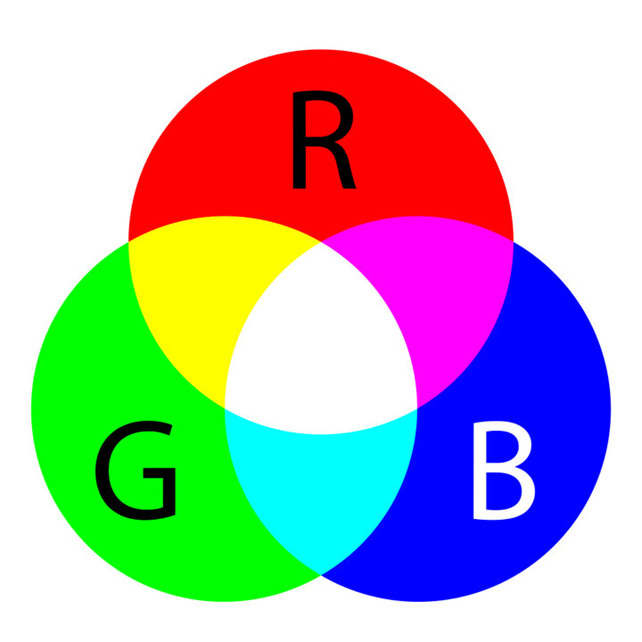
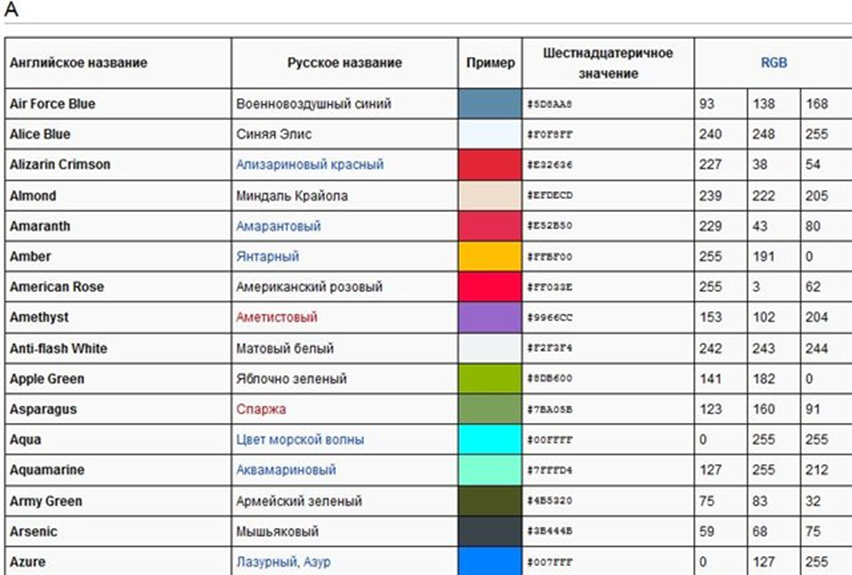
Для программирования цветов понадобиться конструкторColor3, дающий больше возможностей при работе с цветами. Таким образом, вместо команды A.BrickColor.Random можно написать A.Color=Color3.new(0,10,0).
Таким образом, три числа Color.new означают три цвета.
В цветовой модели RGB белый это 255,255,255, черный 0,0,0, серый – 0.5,0.5,0.5
A.Color=Color3.new(0.5,0.5,0.5) – сделаем цвет серый
Стоит также упомянуть о еще одном способе преобразования цвета с помощью команды fromRGB:
A.Color=Color3.fromRGB(0,255,0)
Задание: создать Ёлку, где игрушка будет менять цвет с помощью скрипта. Ответ записать в тетрадку.
Урок 4: Система координат. Позиции объектов
Точка 0,0,0 находится в центре рабочего пространства. В нее при запуске игры по умолчанию «спавнится» наш игрок.
4.1
X,Y,Z = 0,20,0 – выставим координаты
while true do – Цикл “Пока правда делай”
A=Instance.new("Part",workspace) – Создание детали и помещение ее в рабочую среду
A.Position=Vector3.new(X,Y,Z) – Поместить объект А в точку С соответствующими координатам
wait(0,1) – ожидание
end – конец цикла
Добавляем новую деталь, можете сделать ее красного цвета для удобства. Поднимите деталь в воздух и закрепите ее якорем.
Которые каждый 0.1 сек будут перемещать красный блок.
4.4
X,Y,Z = 0,20,0
X1=0
while true do
A=Instance.new("Part",workspace)
A.Position=workspace.Part.Position
wait(0,1)
X1=X1+1 –Мы добавили переменную X1, равную 0. Внутрь цикла поместили команды
workspace.Part.Orientation=Vector3.new(X1,X1,X1)
end
С помощью этого кода мы заставим блок вращаться по всем 3-мя осями
Задание: как сделать так, чтобы с неба падали шары и все разных цветов? Ответ запишите в тетрадку
Урок 5: Рандомные значения
На языке Lua для генерации случайных чисел используются функция Random из математической библиотеки math.
Примеры:
X= math.random(1,10) – случайное число от 0 до 10
X= math.random() – от 0 до 1
X= math.random(5) – от 0 до 5
X= math.random(-100,20) – от -100 до 20
Разберем случайные числа на конкретном примере:
5.1
while true do -- Цикл
X= math.random(-200,200) -- Случайное число от -200 до 200
Z= math.random(-200,200) -- Случайное число от -200 до 200
A=Instance.new("Part",workspace) – Создание детали
A.Position=Vector3.new(X,100,Z) -- Выставляем позицию. Где Vector3 это конструктор
A.Size=A.Size*math.random(1,5) -- Добавили рандомный размер
A.BrickColor= BrickColor.Random() -- Рандомный цвет
B=math.random(1,3) --
if B==1 then A.Shape="Ball" end --С помощью команды if (если-тогда) запрограммируем случайную форму детали.
if B==2 then A.Shape="Cylinder" end
if B==3 then A.Shape="Block" end
wait(0.5) -- Ожидание
end -- Конец
Задание: сделают сами дождь из разноцветных блоков, а также, пусть пусть они падают по другим координатам.
6. Бомбометание и программирование регионов
Создание взрывных деталей
6.1
while true do
X= math.random(-200,200)
Z= math.random(-200,200)
A=Instance.new("Part",workspace)
A.Position=Vector3.new(X,100,Z)
A.BrickColor= BrickColor.Random()
A.Size=A.Size*math.random(1,5)
B=math.random(1,3)
if B==1 then A.Shape="Ball" end
if B==2 then A.Shape="Cylinder" end
if B==3 then A.Shape="Block" end
wait(0.2)
C=Instance.new("Explosion", workspace) – Создать взрыв
C.Position=A.Position - Прикрепим к взрыв к детали
C.BlastRadius=15 – Радиус взрыва
A:Destroy() --Для того чтобы деталь уничтожалась
game.Lighting.ClockTime=math.random(0,24) – Устанавливаем время на часах
end
Сгенерировать ландшафт разных размеров и форм с помощью конструктора Region3.new.
Создание капли воды в воздухе.
6.2
A=Region3.new(Vector3.new(10,10,10), Vector3.new(20,12,20))– Создаем в переменной конструктор с размерами, которые задаем через конструктор Vector3
A=A:ExpandToGrid(4) --Выравниваем область по сетке, с разрешением 4
B=workspace:WaitForChild("Terrain") --Далее в переменной, находим объект Terrain
B:FillRegion(A,4,Enum.Material.Water) –Заполняем регион с помощью метода FillRegion
7 урок: Программирование простого движения и цикл FOR
Создадим ковер-самолет. Для этого потребуется обычный блок. Вытяните его и сплющить.
Далее программируем сам полет.
Для этого добавьте скрипт внутрь блока:
Пример как это сделать:]
Создаем деталь –→ Нажимаем на плюсик рядом с деталью –→ Выбираем Script
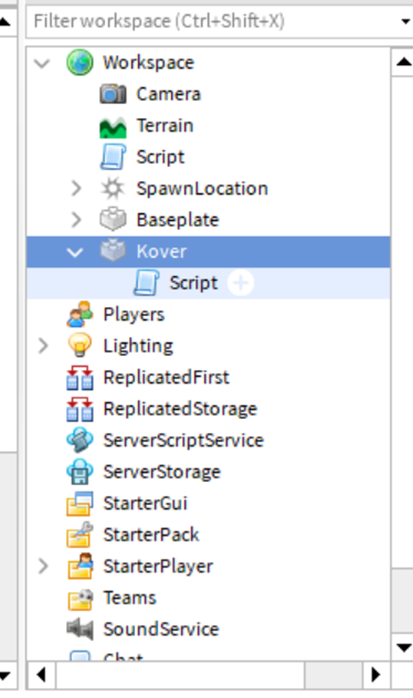
Теперь пропишем сам код:
7.1
A=script.Parent
while true do
A.Position=A.Position+Vector3.new(0.1,0,0)
wait()
end
for i=0,1, 0.2 do
print(i)
end
Цикл For – одна из самых полезных конструкций в программировании. For позволяет выполнять код несколько раз.
8 урок: Цикл в цикле
Возьмем заготовку с прошлого урока. и попробуем создать лестницу.
8.1
for x=1,50,4 do
A=Instance.new("Part",workspace)
A.Position=Vector3.new(x,x,0)
A.Anchored=true
end
Добавим к ней еще один цикл и поменяем второй нолик на переменную y:
8.2
for y=1,50,2 do
for x=1,50,4 do
A=Instance.new("Part",workspace)
A.Position=Vector3.new(x,y,0)
A.Anchored=true
end
wait(0.1)
end
Добавим третий цикл:
8.3
for z=1,50,2 do
for y=1,50,2 do
for x=1,50,4 do
A=Instance.new("Part",workspace)
A.Position=Vector3.new(x,y,0)
A.Anchored=true
end
end
wait(0.1)
end
Дело за малым – с каждым шагом цикла уменьшаем размер слоя пирамиды. Для этого добавим две переменные, допустим C и D:
C,D=1,50
Заменим исходные значения в циклах 0 на C,50 на D.
И перед последним оператором end поставим:
A=A+2
B=B-2
Итог кода:
8.4
for z=1,50,2 do
for y=1,50,2 do
for x=1,50,4 do
A=Instance.new("Part",workspace)
A.Position=Vector3.new(x,y,z)
A.Anchored=true
end
end
wait(0.1)
C=C+2
D=D-2
end
9 урок: Событие при изменении движения
События являются важной составляющей логики игрового процесса. Событие может вызвать сам игрок либо игровой движок в зависимости от того, что происходит в данный момент в игре. Допустим, хочешь открыть дверь или разблокировать сундук, чтобы игрок мог получить предметы или при касании предмета появляется огонь или фейерверк.
События могут выполняться как для отдельного, так и для несколько объектов. Рассмотрим простой пример. На земле лежит шар, когда его кто-то толкает (шар катится), возникает сначала дым, потом огонь, потом взрыв.
Итак, добавляем шар, прикрепляйте скрипт
Сам код скрипта:
A=script.Parent
while A.Velocity.Magnitude<0.1 do
wait()
end
B=Instance(“Smoke”,A)
Запускайте скрипт и толкайте свой шар.
Команда Velocity.Magnitude
